So setzen Sie das Apple-ID-Passwort auf dem iPhone oder Computer zurück
Wenn Sie Ihr Apple-ID-Passwort vergessen, können Sie sich von Ihrem Konto und Diensten wie Apple Music, iCloud, App Store, iMessage, Apple Pay und mehr aussperren. Die gute Nachricht ist, dass Zurücksetzen des Apple-ID-Passworts könnte der Schlüssel sein, um wieder Zugriff zu erhalten. Diese Anleitung zeigt die zuverlässigsten Methoden und demonstriert den jeweiligen Workflow. So erhalten Sie wieder Zugriff auf Ihr Apple-Konto und Ihre Dienste.
SEITENINHALT:
- Teil 1. Beste Methode zum Zurücksetzen des Apple-Passworts
- Teil 2. So setzen Sie das Apple-ID-Passwort online zurück
- Teil 3. So setzen Sie das Apple-ID-Passwort in den Einstellungen zurück
- Teil 4. So setzen Sie das Apple-ID-Passwort mit iTunes zurück
- Teil 5: So setzen Sie das Apple-ID-Passwort per Wiederherstellungskontakt zurück
- Teil 6: So setzen Sie das Apple-Kontokennwort im Apple-Support zurück
Teil 1. Beste Methode zum Zurücksetzen des Apple-Passworts
Apple bietet verschiedene Möglichkeiten, vergessene Apple-Kontokennwörter online oder auf Ihrem Apple-Produkt zurückzusetzen. Wenn Ihr iPhone oder iPad gesperrt ist oder Sie Ihren Passcode vergessen haben, ist der Vorgang schwierig. Apeaksoft iOS Unlocker kann Ihnen helfen, dieses Problem zu lösen. Noch wichtiger ist, dass es den Arbeitsablauf optimiert. Das macht es zu einer guten Option für Durchschnittsbürger.
Der beste Weg, ein vergessenes Apple-Passwort auf einem iPhone oder iPad zurückzusetzen
- Entfernen Sie das alte Apple-ID-Passwort auf Ihrem iOS-Gerät mit einem Klick.
- Erfordert keinen iPhone-Passcode oder andere Einschränkungen.
- Mit Bonusfunktionen wie der Entfernung der Bildschirmzeit.
- Unterstützt die neuesten Versionen von iPhone- und iPad-Modellen.
Sicherer Download
Sicherer Download

So setzen Sie das Apple-ID-Anmeldekennwort auf einem iPhone zurück
Schritt 1. Stellen Sie eine Verbindung zu Ihrem iPhone her
Starten Sie das beste Tool zum Entfernen des Apple-ID-Passworts, nachdem Sie es auf Ihrem PC installiert haben. Es ist für Windows 11/10/8/7/XP/Vista verfügbar. Es gibt eine weitere Version für Mac. Wählen Sie die Apple ID entfernen Modus in der Home-Oberfläche. Verbinden Sie anschließend Ihr iPhone mit einem Lightning-Kabel mit Ihrem PC.

Schritt 2. Entfernen Sie das Apple-ID-Passwort
Klicken Sie auf die Schaltfläche „Start“, sobald Ihr iPhone erkannt wurde. Anschließend stehen Ihnen drei Situationen bevor:
Situation 1: „Mein iPhone suchen“ oder „Mein iPad suchen“ ist deaktiviert
Das Tool beginnt automatisch mit dem Entfernen des aktuellen Apple-ID-Kontos auf Ihrem Gerät.
Situation 2: „Wo ist?“ ist unter iOS 11.3 oder früher aktiviert
Öffnen Sie den Microsoft Store auf Ihrem Windows-PC. Einstellungen auf deinem Gerät, tippe auf Allgemein, Zurücksetzen und Alle Einstellungen zurücksetzen. Wenn Ihr iOS-Gerät neu gestartet wird, löscht die Software Ihre Apple-ID-Anmeldeinformationen sofort.
Situation 3: „Wo ist?“ ist unter iOS 11.4 oder neuer aktiviert
Stellen Sie sicher, dass 2FA aktiviert ist. Geben Sie dann 0000 in das Feld, klicken Sie Schichtannahme, überprüfen Sie Ihre Geräteinformationen und klicken Sie auf Start um die Firmware herunterzuladen. Geben Sie 0000 in das Feld erneut ein und klicken Sie Sichere dir um Ihr Apple-ID-Konto zu entfernen.
Wenn dies erledigt ist, können Sie sich direkt auf Ihrem iOS-Gerät mit einer neuen Apple-ID und einem neuen Passwort anmelden.

Teil 2. So setzen Sie das Apple-ID-Passwort online zurück
iforgot.apple.com ist die offizielle Website zum Zurücksetzen Ihres Apple-ID-Passworts, falls Sie es vergessen haben. Der Ablauf ist unterschiedlich, je nachdem, ob Sie die Zwei-Faktor-Authentifizierung aktiviert haben oder nicht. Wenn diese aktiviert ist, können Sie Ihr Apple-ID-Passwort auf Ihrem vertrauenswürdigen Gerät zurücksetzen mit Ich habe vergessen. Wenn nicht, müssen Sie zum Zurücksetzen Ihre E-Mail-Adresse verwenden oder Sicherheitsfragen beantworten.
So setzen Sie das Apple-ID-Passwort mit der Zwei-Faktor-Authentifizierung zurück
Schritt 1. Gehen Sie in einem Webbrowser zu iforgot.apple.com und klicken Sie auf das Passwort zurücksetzen .
Schritt 2. Geben Sie Ihre Apple-ID ein und geben Sie die Zeichen im Bild ein. Die Apple-ID ist in der Regel eine E-Mail-Adresse. Klicken Sie auf Fortfahren Taste, um weiterzugehen.
Schritt 3. Geben Sie anschließend die Telefonnummer ein, die Sie mit Ihrer Apple-ID verwenden, und klicken Sie auf die Fortfahren .
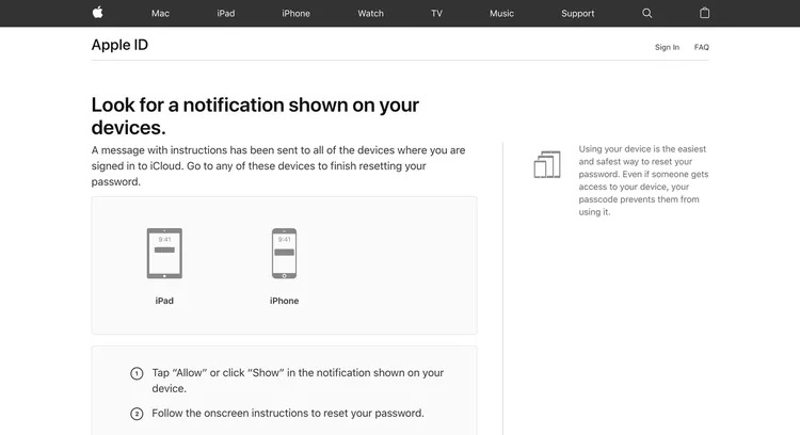
Schritt 4. Dann wenden Sie sich an Ihr vertrauenswürdiges Gerät, und Sie erhalten eine Passwort zurücksetzen Benachrichtigung auf dem Bildschirm. Tippen Sie Erlauben Klicken Sie im Popup-Fenster auf und geben Sie Ihren iPhone-Passcode oder Ihr Mac-Passwort ein.
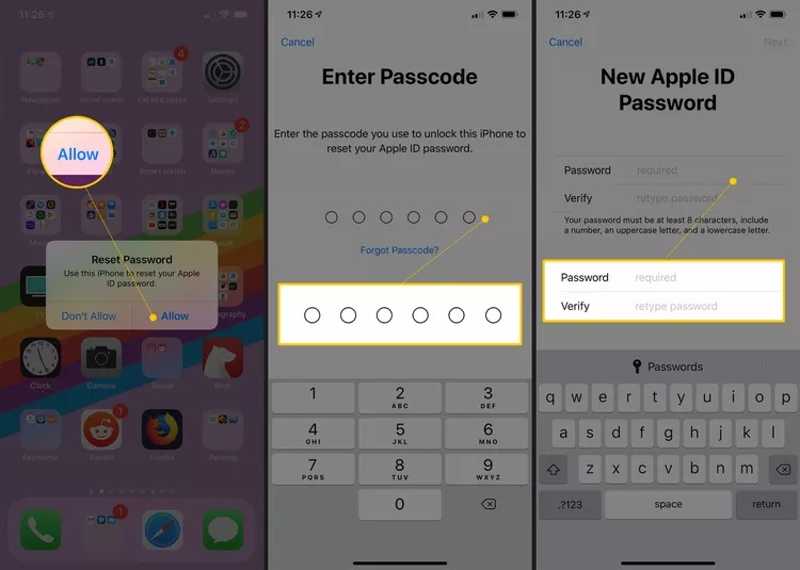
Schritt 5. Nun gelangen Sie zum Neues Apple-ID-Passwort Bildschirm. Geben Sie ein neues Passwort ein, geben Sie das Passwort zur Bestätigung erneut ein und drücken Sie Nächster um das Passwort Ihres Apple-Kontos zurückzusetzen.
So setzen Sie das Apple-Passwort ohne Zwei-Faktor-Authentifizierung zurück
Schritt 1. Wenn Sie die Zwei-Faktor-Authentifizierung nicht aktiviert haben, besuchen Sie iforgot.apple.com in einem beliebigen Browser und klicken Sie auf Passwort zurücksetzen.
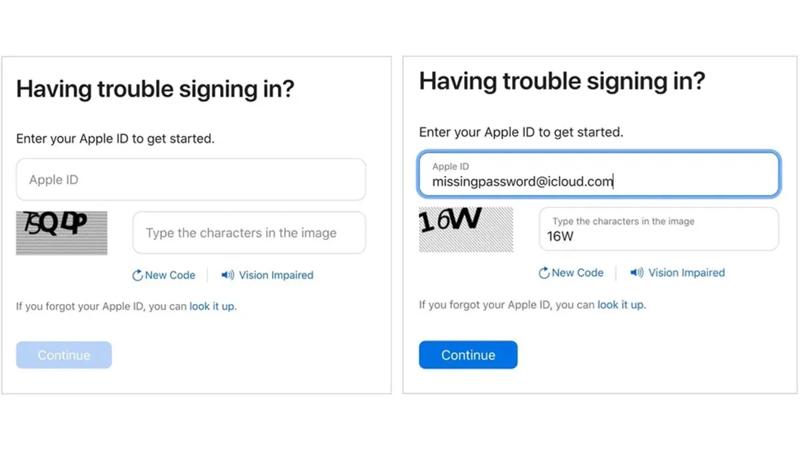
Schritt 2. Geben Sie Ihre Apple-ID-E-Mail-Adresse und die Zeichen auf der Seite ein und klicken Sie auf Fortfahren.
Schritt 3. Geben Sie eine der Telefonnummern ein, die mit Ihrer Apple-ID verknüpft sind, und klicken Sie auf Fortfahren .
Schritt 4. Entscheiden Sie sich nun, Ihr vergessenes Apple-ID-Passwort mit der Wiederherstellungs-E-Mail-Adresse oder durch Beantworten Ihrer Sicherheitsfragen zurückzusetzen. Klicken Sie dann auf Fortfahren Taste, um weiterzugehen.
Schritt 5. Wenn Sie Eine E-Mail bekommen, überprüfen Sie Ihr verknüpftes E-Mail-Konto und geben Sie den Bestätigungscode ein, den Sie von Apple erhalten haben.
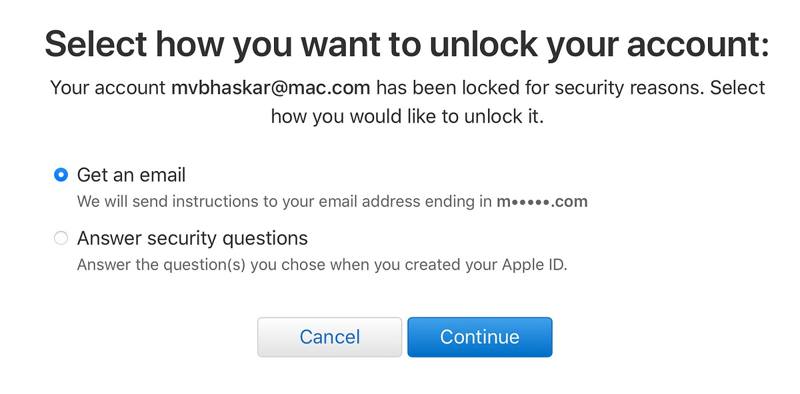
Wenn Sie auswählen Sicherheitsfragen beantworten, geben Sie Ihr Geburtsdatum ein und beantworten Sie zwei Ihrer Sicherheitsfragen.
Schritt 6. Klicken Sie auf die Fortfahren Klicken Sie auf die Schaltfläche, um zur Seite „Neues Passwort“ zu gelangen. Hier können Sie den Anweisungen folgen und ein neues Passwort eingeben. Es muss mindestens 8 Zeichen lang sein und Großbuchstaben, Kleinbuchstaben und Ziffern enthalten.
Schritt 7. Geben Sie anschließend das neue Passwort erneut ein. Wenn die beiden Passwörter übereinstimmen, klicken Sie auf „Passwort zurücksetzen“, um Ihr Apple-ID-Passwort online zurückzusetzen.
Teil 3. So setzen Sie das Apple-ID-Passwort in den Einstellungen zurück
Eine einfache Möglichkeit, Ihr Apple-ID-Passwort zurückzusetzen, besteht darin, ein iOS-Gerät oder einen Mac-Computer zu verwenden, auf dem Sie bereits bei Ihrem Konto angemeldet sind. Diese Methode ist natürlich nicht für ein neues Gerät verfügbar oder wenn Sie keinen Zugriff auf das Gerät haben.
So setzen Sie das Apple-ID-Passwort in den Einstellungen auf dem iPhone/iPad zurück
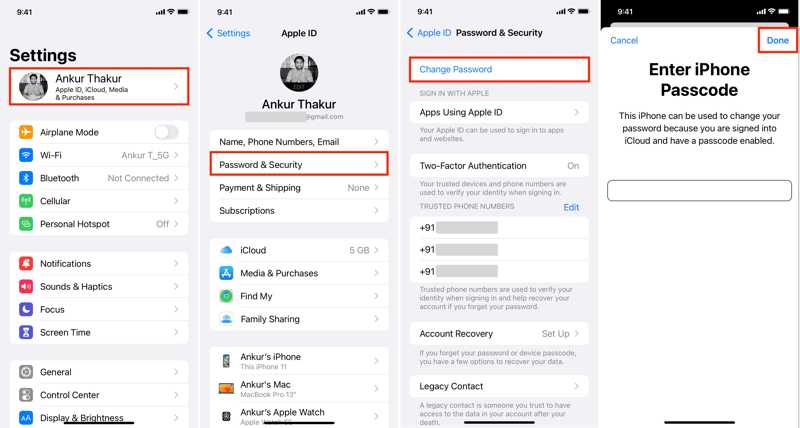
Schritt 1. Öffnen Sie den Microsoft Store auf Ihrem Windows-PC. Einstellungen App auf Ihrem iPhone und tippen Sie auf Ihr Profil.
Schritt 2. Gehen Sie zum Passwort und Sicherheit Registerkarte, und wählen Sie Passwort ändern. Geben Sie bei der entsprechenden Aufforderung Ihren iPhone-Passcode ein. Tippen Sie auf Erledigt um fortzufahren.
Schritt 3. Erstellen Sie ein neues Passwort, geben Sie es in die Felder ein und wiederholen Sie die Eingabe. Tippen Sie anschließend auf Veränderung .
Schritt 4. Jetzt können Sie wählen Andere Geräte abmelden um die alte Apple-ID auf allen Ihren Geräten abzumelden. Wenn Sie mit Ihrem Konto angemeldet bleiben möchten, wählen Sie Nicht abmelden.
So setzen Sie das Apple-ID-Passwort in den Einstellungen auf dem Mac zurück
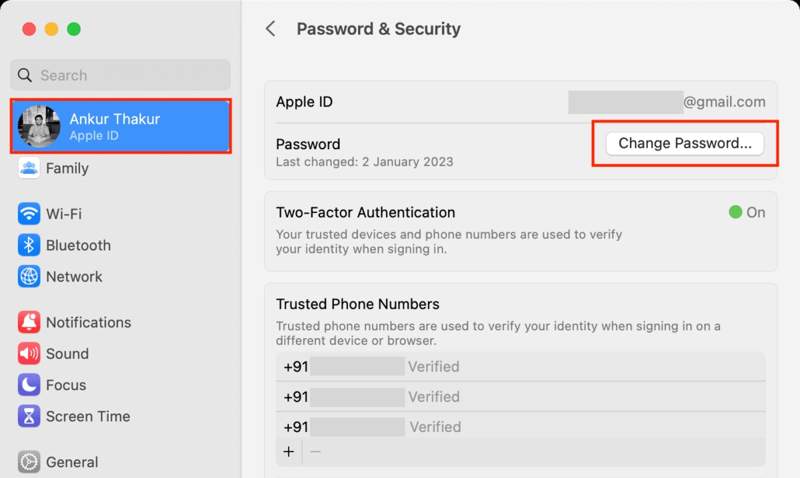
Schritt 1. Um das Apple-ID-Passwort zurückzusetzen, gehen Sie zu Apple Menü und wählen Sie Systemeinstellungen or Systemeinstellungen.
Schritt 2. Klicken Sie auf Ihre Apple-ID, gehen Sie zu Passwort und Sicherheitund traf die Passwort ändern .
Schritt 3. Wenn Sie dazu aufgefordert werden, geben Sie Ihr Mac-Passwort ein und klicken Sie auf Erlauben Schaltfläche, um den Dialog für ein neues Kennwort zu aktivieren.
Schritt 4. Geben Sie ein neues Passwort ein, geben Sie es zur Überprüfung erneut ein und klicken Sie auf die Veränderung Wählen Sie dann Nicht abmelden or Abmelden je nach Situation.
So setzen Sie das Apple-ID-Passwort in den Einstellungen der Apple Watch zurück
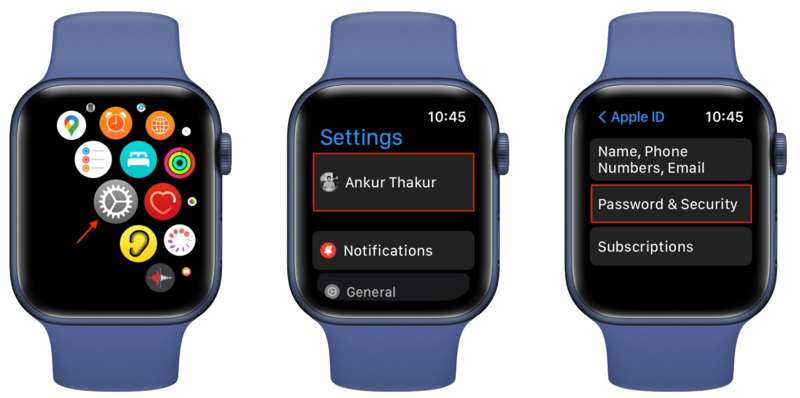
Schritt 1. Drücken Sie auf Digitale Crown um die App „Einstellungen“ auf Ihrer Apple Watch zu öffnen.
Schritt 2. Tippen Sie auf Ihren Namen, wählen Sie Passwort und Sicherheit, und drücke Passwort ändern.
Schritt 3. Hit Passwort eingeben und geben Sie Ihren 4-stelligen Apple Watch-Passcode ein.
Schritt 4. Geben Sie ein neues Passwort ein, bestätigen Sie es und drücken Sie die Veränderung Klicken Sie abschließend auf Andere Geräte abmelden or Nicht abmelden.
Teil 4. So setzen Sie das Apple-ID-Passwort mit iTunes zurück
Eine weitere Möglichkeit, das vergessene Apple-ID-Passwort zurückzusetzen, ist das Programm iTunes. Hierfür benötigen Sie einen Computer mit iTunes. Aktuell benötigen Sie einen Computer mit Windows 11/10/8/7 und macOS Mojave oder älter.
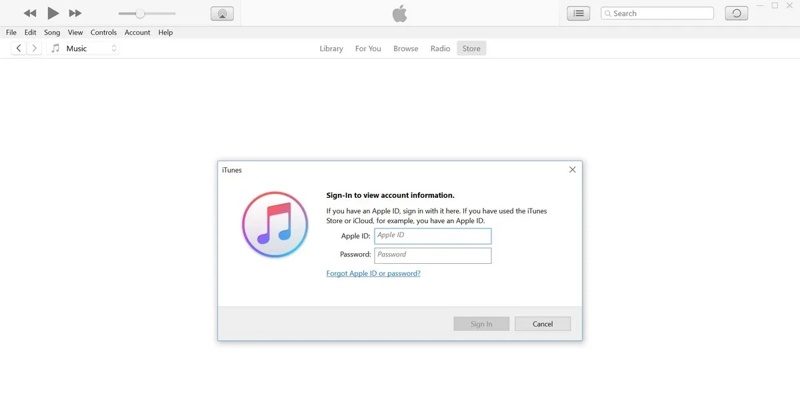
Schritt 1. Starten Sie iTunes auf dem Desktop, gehen Sie zu Konto Menü in der oberen Menüleiste und wählen Sie Login.
Schritt 2. Anstatt Ihre Apple-ID-Anmeldeinformationen einzugeben, klicken Sie auf das Apple ID oder Passwort vergessen Link.
Schritt 3. Geben Sie anschließend Ihre Apple-ID in das Feld ein und klicken Sie auf Fortfahren Schaltfläche. Anschließend werden Sie aufgefordert, Ihr Apple-Anmeldekennwort auf Ihrem Computer zurückzusetzen.
Schritt 4. Geben Sie Ihr neues Passwort ein, geben Sie es zur Bestätigung ein zweites Mal ein und klicken Sie auf Fortfahren.
Schritt 5. Wenn 2FA aktiviert ist, werden Sie aufgefordert, Ihre vertrauenswürdige Telefonnummer einzugeben. Dann entscheiden Sie sich für Verwenden Sie eine vertrauenswürdige Telefonnummer or Anderes Gerät verwenden zu Setzen Sie Ihre Apple ID zurück Passwort. Klicken Sie auf Fortfahren Klicken Sie auf die Schaltfläche. Folgen Sie anschließend den Anweisungen, um den Vorgang abzuschließen.
Teil 5: So setzen Sie das Apple-ID-Passwort per Wiederherstellungskontakt zurück
Wenn Sie iOS 15 oder höher bzw. macOS Monterrey oder höher verwenden, können Sie die Wiederherstellungskontakte verwenden, um Ihr Apple-ID-Passwort zurückzusetzen. Voraussetzung ist, dass Sie auf Ihrem Apple-Gerät einen Kontowiederherstellungskontakt angegeben haben.
So fügen Sie einen Wiederherstellungskontakt auf dem iPhone hinzu
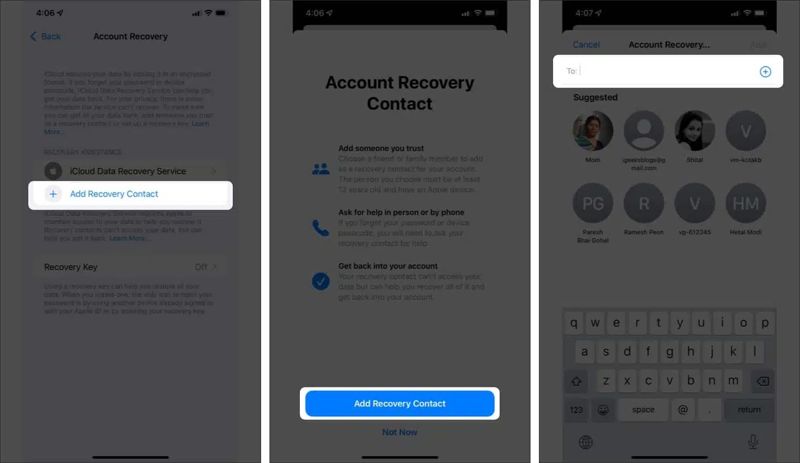
Schritt 1. Führen Sie die Einstellungen App und tippen Sie auf Ihr Profil.
Schritt 2. Gehe zu Passwort und Sicherheit und Konto-Wiederherstellung. Zapfhahn Wiederherstellungskontakt hinzufügen, und drücke Wiederherstellungskonto hinzufügen erneut.
Schritt 3. Authentifizieren Sie sich mit Ihrem Passcode oder Ihrer Face ID und wählen Sie einen geeigneten Kontakt aus. Tippen Sie auf Speichern, Drücken Sie Absendenund traf Erledigt Sobald der Kontakt Ihre Anfrage akzeptiert, erhalten Sie eine Benachrichtigung.
So fügen Sie einen Wiederherstellungskontakt auf dem Mac hinzu
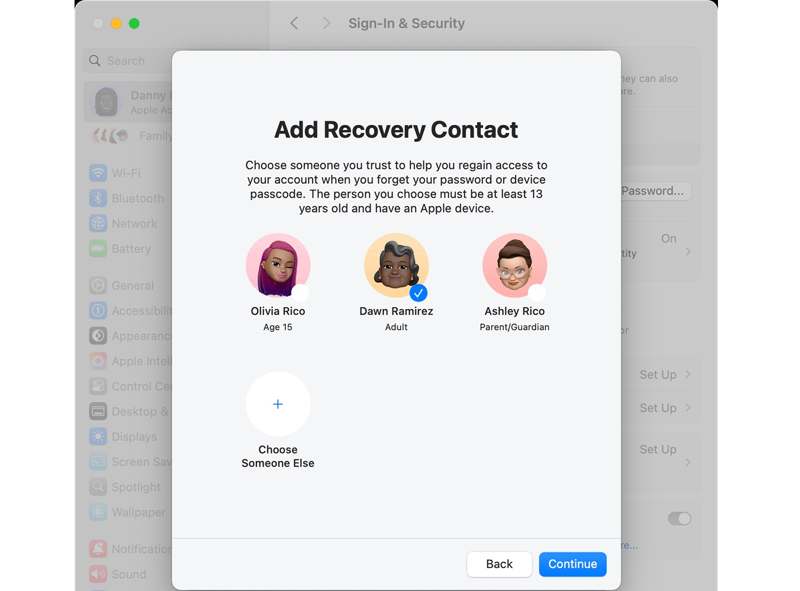
Schritt 1. Gehen Sie zum Apple Menü, wählen Sie Systemeinstellungenund klicken Sie auf Ihren Namen.
Schritt 2. Wählen Anmeldung & Sicherheit, klicken Wiederherstellungskontakte, schlagen Wiederherstellungskontakt hinzufügen, und fügen Sie die Kontakte gemäß den Anweisungen hinzu.
So setzen Sie das Apple-ID-Passwort mithilfe des Wiederherstellungskontakts zurück
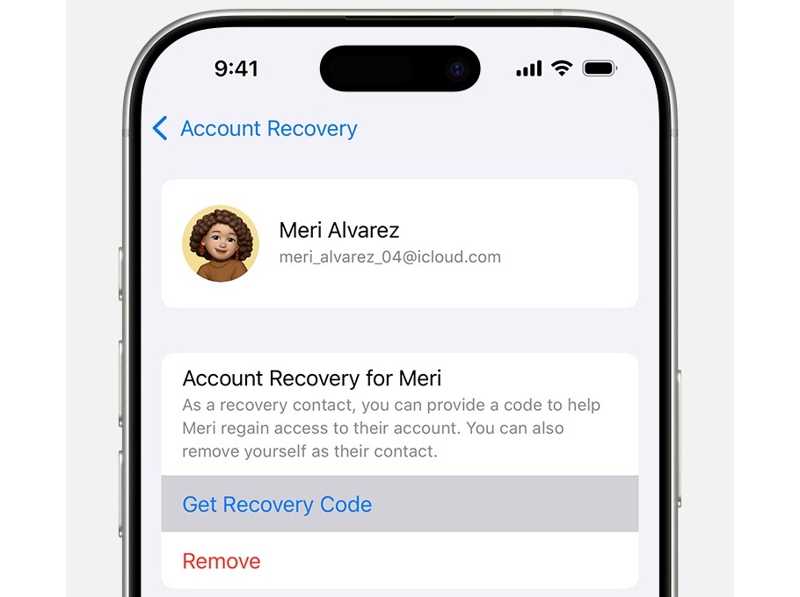
Schritt 1. Gehe zu Einstellungen , tippen Sie auf das Profil, wählen Sie Passwort und Sicherheit, und drücke Konto-Wiederherstellung.
Schritt 2. Wählen Sie den Namen des Kontakts unter dem Kontowiederherstellung für Überschrift und tippen Sie auf Holen Sie sich den Wiederherstellungscode.
Schritt 3. Geben Sie anschließend den Wiederherstellungscode (ein sechsstelliger Code) in Ihr Gerät ein, wenn Sie Ihr Apple-ID-Passwort zurücksetzen. Rufen Sie anschließend den Bildschirm zum Zurücksetzen des Passworts auf, geben Sie ein neues Passwort ein und bestätigen Sie die Änderungen.
Teil 6: So setzen Sie das Apple-Kontokennwort im Apple-Support zurück
Angenommen, Sie haben Ihr Apple-Gerät gerade nicht. Sie können das Passwort Ihres Apple-Kontos auch auf dem iOS-Gerät eines Freundes oder Familienmitglieds zurücksetzen. Mit der Apple Support-App können Sie dies unter iOS 15 oder höher erledigen.
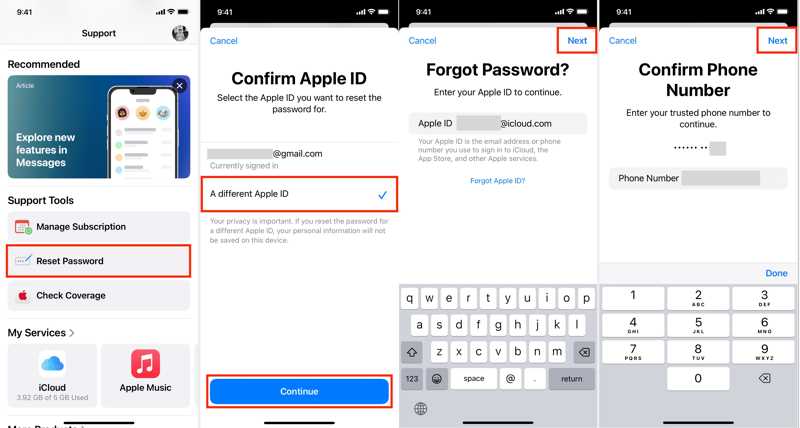
Schritt 1. Laden Sie die Apple Support-App herunter und führen Sie sie auf einem anderen iOS-Gerät aus.
Schritt 2. Scrollen Sie zum Support-Werkzeuge Abschnitt und tippen Sie auf Passwort zurücksetzen.
Schritt 3. Als nächstes wählen Sie Eine andere Apple IDund traf Fortfahren. Geben Sie dann Ihre Apple-ID ein und drücken Sie die Nächster .
Schritt 4. Geben Sie Ihre vertrauenswürdige Telefonnummer ein und tippen Sie auf Nächster , um fortzufahren. Anschließend werden Sie aufgefordert, den Passcode einzugeben, den Sie auf Ihrem Gerät verwendet haben, als Sie sich ursprünglich mit Ihrer Apple-ID angemeldet haben.
Schritt 5. Wenn der Passcode korrekt ist, gelangen Sie zum Bildschirm für die Kennwortänderung. Geben Sie ein neues Kennwort ein, wiederholen Sie die Eingabe zur Bestätigung und tippen Sie auf Nächster Schaltfläche, um Ihr Apple-ID-Passwort zurückzusetzen.
Tipps: Nach dem Zurücksetzen sollten Sie sich am besten von Ihrer Apple-ID auf Ihrem Apple-Gerät abmelden und sich beim neuen Konto anmelden.
Fazit
In diesem Handbuch werden mehrere Möglichkeiten aufgezeigt, Setzen Sie Ihr Apple-ID-Passwort bei iforgot zurück, Ihr Apple-Gerät oder das iOS-Gerät Ihres Freundes. Wählen Sie die passende Methode für Ihre Situation und folgen Sie unseren Anweisungen. Mit Apeaksoft iOS Unlocker können Sie Ihr altes Apple-ID-Konto uneingeschränkt löschen. Bei weiteren Fragen zu diesem Thema können Sie uns gerne unter diesem Beitrag eine Nachricht hinterlassen.
Ähnliche Artikel
Bleibt Ihr iPhone-Bildschirm bei der Meldung „Diesem Computer vertrauen“ hängen, wenn Sie es mit einem Computer verbinden möchten? Erfahren Sie 2 Lösungen, um diesen Schritt zu umgehen.
In diesem Beitrag zeigen wir fünf einfache Methoden zum Deaktivieren oder Umgehen der Bildschirmzeitbeschränkung ohne Kennwort und ohne Wissen der Eltern.
Zum Entfernen der iCloud-Aktivierungssperre sind das iCloud-Konto und das Kennwort erforderlich. Möglicherweise erfahren Sie jedoch, wie Sie die Aktivierungssperre umgehen können.
Wenn Ihr Gerät anzeigt, dass Ihr iPhone an seinen Besitzer gebunden ist, machen Sie sich keine Sorgen. Das bedeutet nicht, dass Ihr Telefon kaputt ist. Mit den richtigen Tools lässt sich Ihr Gerät wiederherstellen.

